Cosas que debe saber antes de usar GIF animados en el correo electrónico
Publicado: 2020-10-15¿Sabes que la capacidad de atención típica para el correo electrónico es de solo 11 segundos? Cada día se envían y reciben millones de correos electrónicos. Si revisa su bandeja de entrada personal, encontrará cientos de correos electrónicos que se inundan para llamar su atención. Las mismas cosas suceden al final de su suscriptor también.
Cuando el usuario abra sus correos electrónicos, lo más probable es que pase un poco de tiempo. Si desea obtener una acción de ellos en este lapso más corto, debe usar algo en su correo electrónico que pueda cambiar el juego.
Por lo tanto, el uso de GIF animados en el correo electrónico es uno de los ganchos que los vendedores de correo electrónico están adoptando en estos días. Elementos divertidos y atractivos como los Gif en las campañas de correo electrónico que obtienen resultados sorprendentes en estos casos.
Entonces, este blog va a ser divertido. Le mostraremos por qué debería usar Gifs en los correos electrónicos y cómo hacerlo de la manera correcta. Sigue leyendo.
Una breve historia de GIF y su importancia
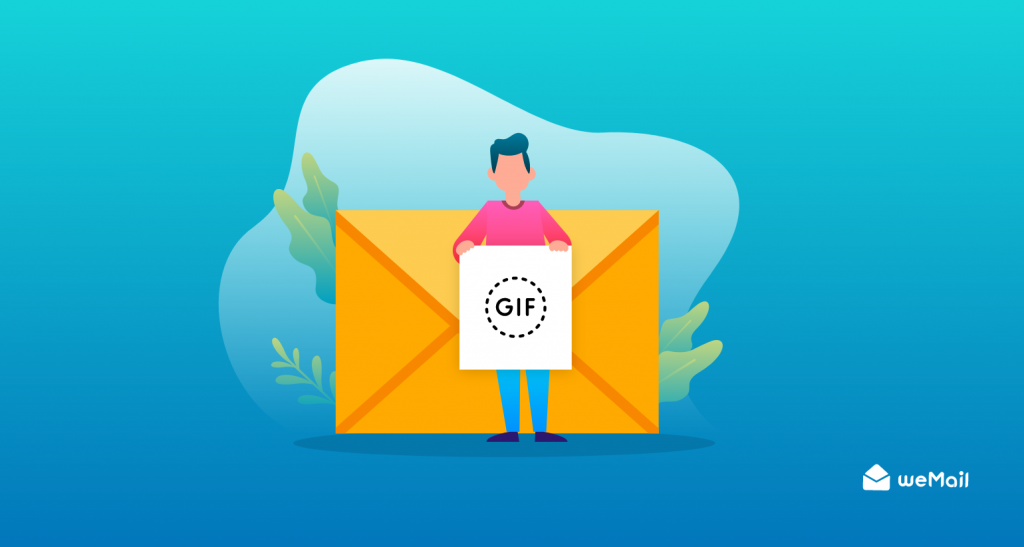
Antes de comenzar a descubrir en detalle por qué los especialistas en marketing deberían usar GIF, primero revisemos brevemente su línea de tiempo.
GIF significa formato de intercambio de gráficos, un formato de archivo que contiene varias imágenes en un solo archivo en marcos separados, para crear imágenes animadas. También se conoce como GIF89a.
Puede encontrar GIF fácilmente en cualquier lugar de Internet. Todo lo que necesita hacer es una búsqueda rápida en Google para encontrar uno. ¡No solo eso, sino que también puedes crear y descargar tus GIF!
En 1987, el desarrollador Steve Wilhite y su equipo en CompuServe se enfrentaron al nuevo desafío de ahorrar memoria mientras fabricaban una computadora para mostrar una imagen.
El espacio era un problema importante en esos días, y las imágenes en color ocupaban mucho espacio. Al final, Wilhite descubrió que el parámetro de la imagen, en combinación con el algoritmo de compresión, puede resolver el problema. ¡Y así es como entró en escena el GIF!
Con el tiempo, se convirtió en un estándar en línea. Muchos desarrolladores crearon software compatible con GIF. Sin embargo, muchos otros formatos de archivo ofrecieron una mejor solución para imágenes estáticas, lo que redujo la popularidad de los GIF.
No, no se reemplazó por completo; en cambio, encontró un nuevo nicho, ¡Animación!
Entonces, pasando a la siguiente pregunta, ¿por qué usamos uno en primer lugar?
Los GIF son una excelente manera de involucrar a otros con tu publicación. Anteriormente, eran populares en varios sitios como Buzzfeed y Tumblr. ¡Pero ahora puedes usarlos fácilmente en Twitter y Facebook! Con más de 100 millones de GIF compartidos en Twitter en 2017, ¡está ahí para quedarse!
¿Y por qué no? ¡Son mucho más interesantes que tus fotos o videos habituales!
Por qué usar GIF en el marketing por correo electrónico
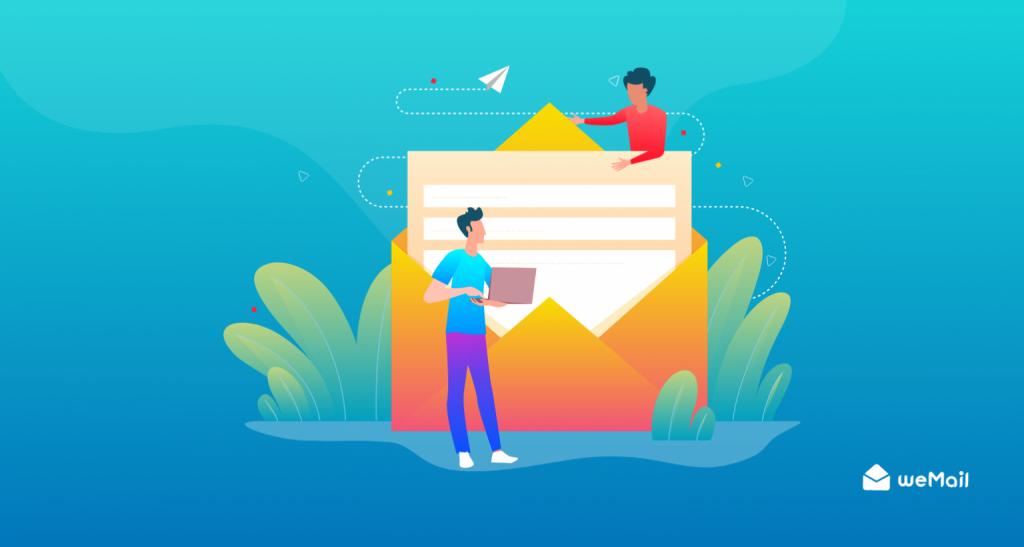
¿Funcionan los GIF en el correo electrónico? ¡Ellos si! Los gifs son fáciles de hacer y compartir. ¡Solo necesita seguir algunos pasos simples para crear uno en muy poco tiempo!
Otra ventaja de GIF es que requiere menos espacio. Y, esto permite mantener la calidad del archivo y toma menos tiempo para cargar.
No necesita ningún software especial o complementos para ver GIF, a diferencia de otros formatos de archivo. Son como cualquier otra imagen normal en línea que puede ver en su dispositivo.
Con GIF, puede transmitir el mensaje de su correo electrónico con facilidad. Si eres lo suficientemente creativo, ¡también puedes usarlo para contar una historia corta!
Para llamar la atención de su lector en poco tiempo, ¡GIF es su mejor opción! Nuestro cerebro procesa mejor la imagen, y aquí es donde el GIF es el ganador sobre el contenido de texto de sus correos electrónicos.
Cómo crear un GIF animado de la forma más sencilla
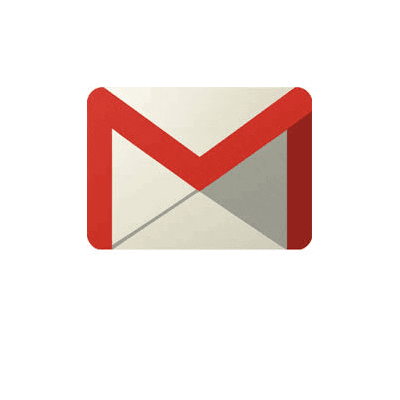
¡Puedes crear un GIF animado en línea o usando cualquier software sin problemas! No es ciencia espacial. ¡Solo necesita pasar unos minutos para comenzar!
¡Hemos cubierto algunas formas y pasos a seguir si desea hacer uno en poco tiempo!
Puedes crear un GIF usando cualquier versión de Photoshop. A continuación encontrarás un videotutorial para hacer el trabajo a gusto.
Sin embargo, esto es lo que necesita para comenzar:
- Adobe Photoshop (cualquier versión)
- Un par de imágenes de alta calidad.
- Algunos minutos libres.
Puedes echarle un vistazo al siguiente videotutorial. Si necesita un proceso detallado, sáltelo y sígalo.
Pasos para crear un GIF animado en Photoshop
Paso 1: debe importar las imágenes a Photoshop. Para hacerlo, haga clic en Archivos>Scripts. ¡Seleccione Cargar archivos en la pila para cargar tantas imágenes como desee de una sola vez!
Haga clic en Aceptar para importar sus imágenes. ¿El beneficio? ¡No necesitas perder mucho tiempo tratando de subirlos uno por uno! Cada imagen es una nueva capa.
Paso 2: ahora, debe crear el cuadro de animación. Al hacerlo, cada capa marcada como "visible" se mostrará en el marco. Para hacerlo, debe hacer clic en Ventana> Línea de tiempo.
Luego, seleccione 'Crear animación de cuadros'. En la columna de capas, puede cambiar las capas que no desea en un marco.
Paso 3: Haga clic en el botón 'Nuevo marco' para copiar el marco que creó. Repita el paso para crear más como desee. Luego, active las capas que desea mostrar en la columna de capas.
Paso 4: los fotogramas individuales deben tener su propia capa. Y de esta manera puedes editar y dar efecto de animación sin ningún problema.
Paso 5: Bucle todos los marcos que creó juntos. Para esto, configure el 'Retraso de cuadro' y resáltelos, y haga clic con el botón derecho para seleccionar la tasa de retraso.
Paso 6: Cuanto mayor sea el retraso que seleccione en la opción, más tiempo permanecerá el marco. Es mejor tener una tasa de retraso pequeña o ninguna para los GIF.
Paso 7: Haga clic en la pestaña 'Para siempre' para seleccionar la duración del bucle para su GIF. Para un ciclo sin fin, seleccione para siempre otra vez.
Paso 8: Para comprobar cómo se ve tu GIF, haz clic en el botón de reproducción. Si está satisfecho con el resultado, haga clic en Archivo> Exportar> Guardar para conservar el GIF.
Paso 9: en el cuadro emergente, configúrelo en 'formato GIF' y elija 256 como la opción de color. Además, puede editar el tamaño y la opción de bucle según sea necesario.
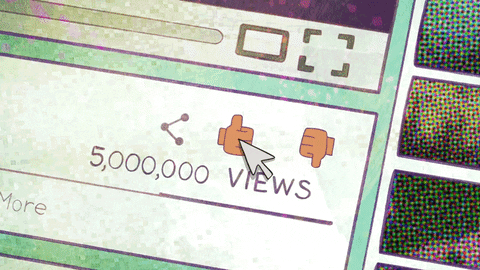
Crear un GIF a partir de un video en Photoshop
Paso 1: sube el video a Photoshop. Haga clic en Archivo>Importar>Cuadros de video para abrir el archivo.
Paso 2: Se abrirá un cuadro de diálogo. Seleccione para importar el video completo o una sección específica del video. Lo mejor es recortar las partes no deseadas del video y conservar las que desea para el GIF.
Paso 3: Para recortar, arrastre la flecha para establecer el comienzo y el final del video. A medida que mueve los controles deslizantes, la ventana de vista previa mostrará los marcos. Por otro lado, el control deslizante de la izquierda es donde comenzará el video, y el de la derecha mostrará dónde terminará.
Paso 4: Dependiendo de la duración del video, puede cambiar el 'Límite a cada 4 fotogramas'. Puede usarlo para disminuir el tamaño del archivo, sin afectar la calidad.
Paso 5: marque la casilla 'Crear animación de cuadros' y haga clic en 'Aceptar' para importar el video. Tan pronto como se complete el proceso, obtendrá una serie de archivos de fotos que puede editar y comprimir para hacer un GIF.

Paso 6: Puede ver estos marcos en la parte inferior de la pantalla o en el editor en el lado derecho. La parte inferior de la pantalla le mostrará la ventana de la línea de tiempo del GIF.
Puede realizar los cambios que desee en los marcos. Después de editar, presione el botón de reproducción para ver el resultado final.
Paso 7: Para guardar el GIF, haga clic en Archivo> Exportar> Guardar para web (heredado). Aparecerá un cuadro emergente y deberá seleccionar la opción de formato a GIF y configurar 256 para el color. También puede realizar cambios en el tamaño de su GIF.
Paso 8: ¡Haga clic en Guardar para usar el gif animado en el correo electrónico!
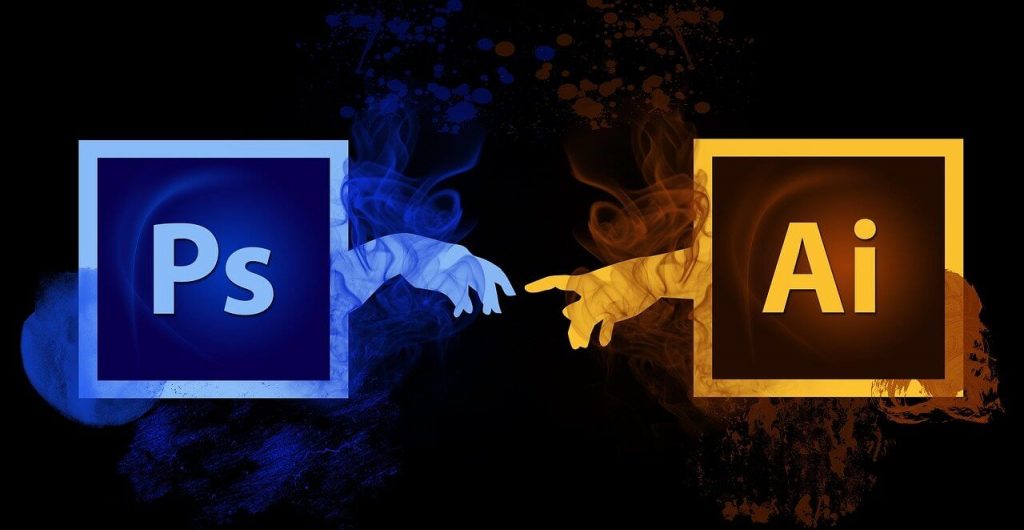
Otros métodos para hacer un GIF animado
Puede crear un GIF en unos minutos en Ezgif o ImpactBND, y usar estos gif animados en el correo electrónico. Son fáciles de usar y guardan GIF en cualquier dispositivo. ¡Veamos un sitio web popular, GIPHY, y cómo puede usarlo para atraer a sus clientes!
Uso de GIPHY.Com
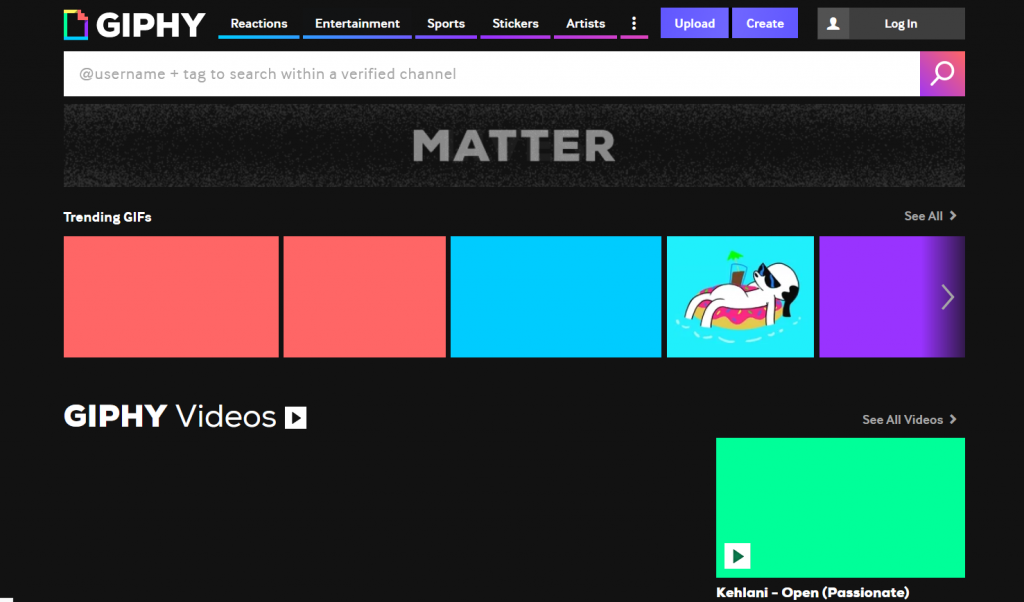
- Visite el sitio y haga clic en el botón 'crear'.
- Proporcione el enlace del video del que desea crear un GIF.
- Elija la longitud adecuada en los controles deslizantes.
- Haga clic en el botón 'continuar para decorar'. ¡Aquí, puede agregar varios elementos, como pegatinas, texto y filtros para animar su GIF! ¡Después de esto, debe hacer clic en 'Subir a GIPHY' para compartir el GIF en cualquier lugar que desee!
¿Otras herramientas gratuitas para crear GIF? ¡Mira estos!
- Gifmaker.me (herramienta gratuita)
- Grabar
- aplicación en la nube
- imgflip
Pasos sencillos para incrustar GIFS en el correo electrónico

Entonces, ¿cómo incrustar gifs animados en el correo electrónico? ¡Muy fácil! Si eres usuario de Gmail, ¡aquí tienes cómo hacerlo!
- Seleccione 'Insertar foto' en su cuenta de Gmail y haga clic en 'Subir'.
- Para mostrar su GIF en su correo electrónico, seleccione la opción En línea.
- Haga clic en 'Subir'.
En caso de que el GIF no esté guardado en su computadora, puede obtener la URL y pegarla en la dirección web (URL) en lugar de cargar el archivo.
¿Cómo adjuntar un gif a un correo electrónico de manera fácil? Para insertar el GIF en su correo electrónico, simplemente puede 'arrastrar y soltar' en el cuadro de redacción.
No solo eso, sino que también puede obtener 'GIPHY para Gmail' de la tienda de Chrome que puede agregar a su escritorio. ¡Puedes encontrar los GIF desde la aplicación para incluirlos en tu correo electrónico con un solo clic!
Para usuarios de correo electrónico de Outlook
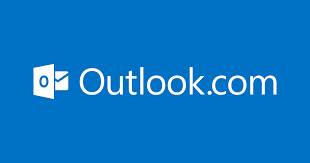
Asegúrese de estar utilizando una versión actualizada de Outlook (16.0). Otras versiones no admiten GIF animados. Para insertar el GIF en su correo electrónico de Outlook, ¡siga estos pasos!
- Redacte un nuevo correo electrónico haciendo clic en Inicio>Nuevo correo electrónico.
- Seleccione Insertar>Imágenes en la ventana del mensaje.
- Seleccione el GIF que desea colocar en su correo electrónico y haga clic en el botón 'insertar'.
- En el navegador, el espectador puede ver el GIF animado. Sin embargo, para verificar el GIF animado en Outlook, haga lo siguiente:
- Abra el correo electrónico con el GIF con doble clic.
- En la ventana del mensaje, seleccione Mensaje> Acciones> Ver en navegador.
- Haga clic en el botón 'Aceptar' en el cuadro emergente para ver el GIF animado en Outlook.
Preguntas frecuentes sobre GIF en el correo electrónico
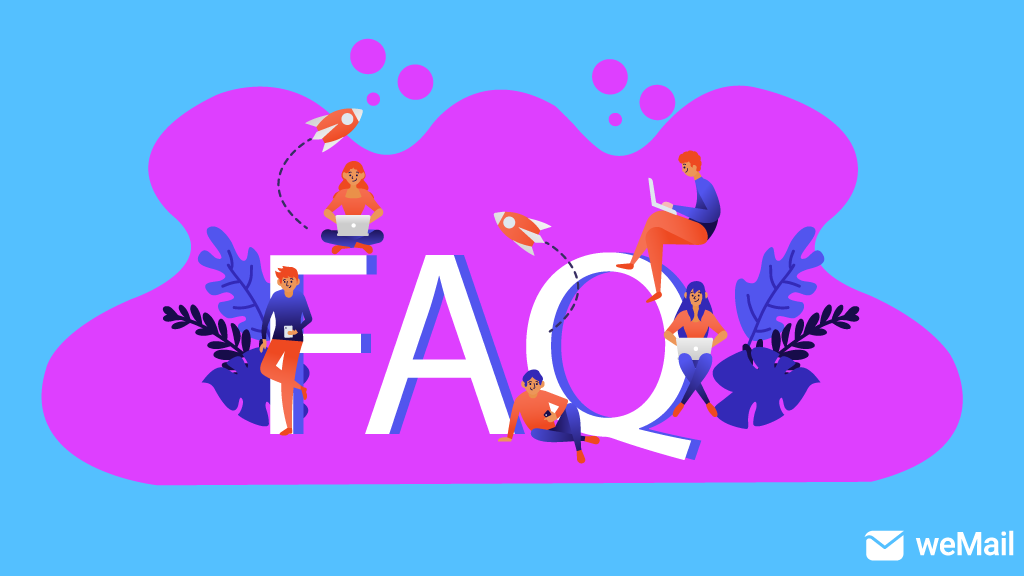
Bueno, estas son algunas de las preguntas frecuentes sobre GIF que tal vez quieras saber. Seguramente ayudarán a aclarar toda su confusión.
1. ¿Aparecerá mi GIF en el correo electrónico?
Respuesta: los GIF animados funcionarán en cualquier proveedor de correo electrónico, excepto en Outlook (2007, 2010 y 2013). Estas versiones solo mostrarán el primer cuadro.
2. ¿Puedo copiar y pegar un GIF?
Respuesta: ¡Sí, puedes! Entonces, ¿cómo copiar y pegar un gif en un correo electrónico? Para hacerlo, debe hacer clic derecho en el GIF y seleccionar 'Copiar imagen' y pegarlo.
3. ¿Por qué los GIF animados no funcionan en mi perspectiva?
Respuesta: Probablemente tengas la versión anterior que no admite GIF animados. La versión 16.0 de Outlook es la que lo hace.
4. ¿Cuál es el tamaño ideal para un GIF de correo electrónico?
Respuesta: No hay un tamaño específico que deba seleccionar para su GIF al enviar uno en su correo electrónico. Sin embargo, es mejor usar un GIF de menos de 200 a 250 KB.
5. ¿Cuántos marcos de GIF hay?
Respuesta: un GIF estándar viene con 15 a 24 fotogramas por segundo. Sin embargo, es mejor mantener un tamaño específico ya que cuanto menor sea el tamaño, menor será la calidad del GIF.
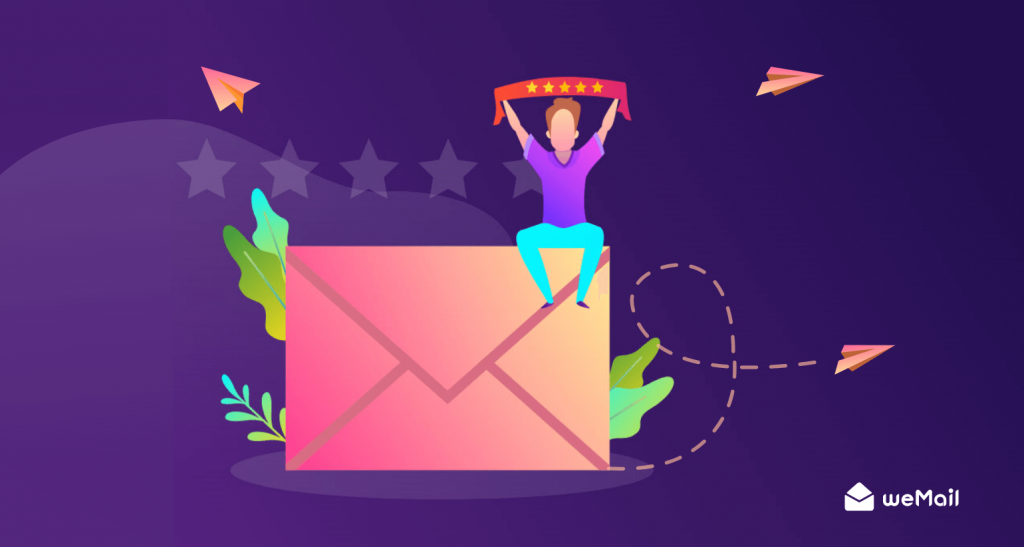
6. ¿Los GIF son más efectivos que los textos?
Respuesta: ¡Sí, lo son! Los GIF animados son más atractivos que las imágenes y los textos normales. Además, nuestro cerebro procesa las imágenes más rápido que las palabras.
7. ¿Cuáles son algunas de las mejores aplicaciones gratuitas para GIF?
Respuesta: Hay muchas aplicaciones gratuitas donde puedes obtener GIF gratis. Algunos de estos son GIPHY, Imgur, GIF Keyboard y GIF Maker.
8. ¿Qué es tenor.com?
Respuesta: Es un motor de búsqueda en línea para GIF, que aloja una base de datos de GIF. Puede descargar su teclado GIF para usar sus GIF.
9. ¿Cuál es el mejor tamaño de GIF?
Respuesta: No hagas que el tamaño de tu GIF sea grande o demasiado pequeño. Lo mejor es ceñirse a un rango ideal de no más de 1 MB.
10. ¿Qué significa incrustar un GIF?
Respuesta: Incrustar un GIF simplemente se refiere a integrar el enlace o el archivo GIF en su correo electrónico o publicaciones en redes sociales. El contenido incrustado es parte de la publicación y alienta visualmente al usuario a interactuar con la publicación/correo electrónico.
Resumiendo

Los GIF son divertidos y atractivos. Por lo tanto, un número cada vez mayor de usuarios los aplican regularmente. Ya sea que desee interactuar con su cliente o su audiencia, usar un GIF puede ser su mejor opción.
Los GIF animados en el correo electrónico pueden captar mejor la atención del espectador, más que una imagen o un video de alta calidad. En resumen, si desea transmitir su mensaje rápidamente, ¡no olvide usarlo! ¡Poner GIF en un correo electrónico es una tarea fácil!
¡Crear e incrustar un GIF es una de las cosas más fáciles que puedes hacer! Si no tiene uno guardado en su computadora, puede crear uno en unos minutos y compartirlo en su correo electrónico.
Cuéntanos, ¿este blog te ayuda a entender los GIF animados en el marketing por correo electrónico? Si es así, háganos saber lo que piensa al respecto. ¡Salud!
